Sut i ychwanegu gwahanol fformatau rhifau tudalennau at rai tudalennau yn Word?
Mae ychwanegu rhifau tudalennau at bob tudalen mewn dogfen Word yn hawdd ac yn syml i chi, ond beth am ychwanegu gwahanol fformatau o rifau tudalennau at y tudalennau penodol?
Ychwanegu rhifau tudalennau at rai ystodau tudalennau
Ychwanegwch wahanol fformatau o rifau tudalennau at ystodau penodol o dudalennau
Offer Cynhyrchedd a Argymhellir ar gyfer Word
Kutools am Word: Integreiddio AI 🤖, mae dros 100 o nodweddion uwch yn arbed 50% o'ch amser trin dogfennau.Lawrlwythiad Am Ddim
Tab Swyddfa: Yn cyflwyno'r tabiau tebyg i borwr i Word (ac offer Office eraill), gan symleiddio llywio aml-ddogfen.Lawrlwythiad Am Ddim
 Ychwanegu rhifau tudalennau at rai ystodau tudalennau
Ychwanegu rhifau tudalennau at rai ystodau tudalennau
Tab Office: Yn dod â rhyngwynebau tabiau i Word, Excel, PowerPoint ... |
|
Gwella'ch llif gwaith nawr. Darllenwch fwy Lawrlwythiad Am Ddim
|
Er enghraifft, mae pum tudalen yn bodoli yn eich dogfen Word, a dim ond rhif y dudalen yr ydych am ei dangos ar dudalen 2 a thudalen 3, gallwch wneud fel a ganlyn.
Yn gyntaf, mae angen i chi fewnosod seibiannau adran i rannu'r ddogfen gyfan yn dair adran.
Cam 1. Rhowch y cyrchwr ar ddiwedd y dudalen gyntaf, yna cliciwch Layout Tudalen > seibiannau > Tudalen nesaf. Gweler y screenshot:
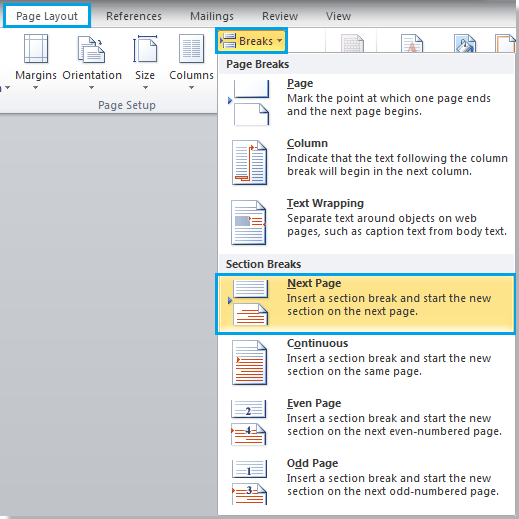
Cam 2. Rhowch y cyrchwr ar ddiwedd y drydedd dudalen, a chlicio Layout Tudalen > seibiannau > Tudalen nesaf.
Cam 3. Cliciwch Hafan > Dangos / Cuddio Marciau Golygu i ddangos y toriadau adran yn y ddogfen. Gweler y screenshot:

Gallwch weld bod y ddogfen wedi'i rhannu'n dair adran (Adran 1-- Tudalen 1; Adran 2 - Tudalen 2-3; Adran 3 - Tudalen 4-5 Nawr gallwch chi ddechrau ychwanegu rhifau tudalennau at dudalen 2 a thudalen 3.

Cam 4.Drabliwch glicio ar ardal uchaf Tudalen 2 i actifadu'r Pennawd ac yna cliciwch dylunio a dadgofnod Dolen i Blaenorol. Gweler y screenshot:
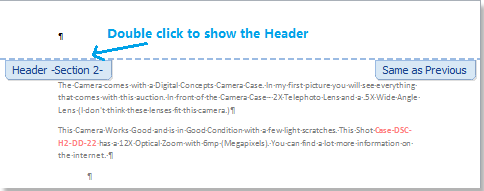 |
 |
 |
Cam 5. Ewch yn ôl a chlicio ar ben y Dudalen 2 a chlicio Mewnosod > Rhif Tudalen. Gweler y screenshot:

Dewiswch fath o rif tudalen o Brïg y Dudalen ac Botwm Tudalen adran dan Rhif Tudalen gwymplen. Dyma'r enghraifft o glicio Brïg y Dudalen > Rhif Plaen 1. Gweler y screenshot:

Cam 6. Cliciwch ddwywaith ar gynnwys y ddogfen neu cliciwch dylunio > Caewch y Pennawd a'r Troedyn i gau'r Pennawd. Gweler y screenshot:
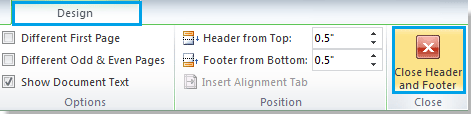
Nawr dim ond yn Tudalen 2 a Tudalen 3 y mae rhifau'r tudalennau wedi'u mewnosod:
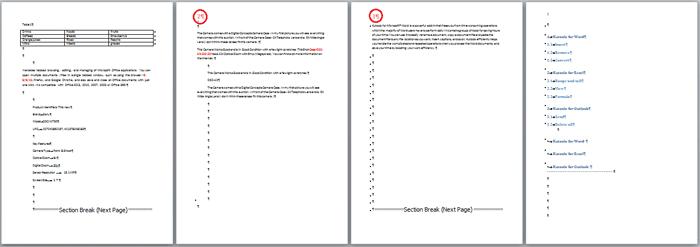
Tip: Os ydych chi am ychwanegu rhifau tudalennau at Dudalen 2-3 a Tudalen 6-8, dim ond mewnosod tri thoriad adran i rannu'r ddogfen yn bedair adran (Tudalen 1, Tudalen 2-3, Tudalen 4-5 a Tudalen 6-8 ) yna dad-diciwch Dolen i Blaenorol yn Adran 2 ac Adran 4)
 Ychwanegwch wahanol fformatau o rifau tudalennau
Ychwanegwch wahanol fformatau o rifau tudalennau
Os ydych chi am ychwanegu gwahanol fformatau o rifau tudalennau mewn gwahanol dudalennau o ddogfennau, gwnewch fel a ganlyn:
Yn gyntaf, rhannwch y ddogfen yn ystodau tudalennau trwy ddefnyddio toriad adran.
Cam 1. Rhowch y cyrchwr ar ddiwedd yr ystod gyntaf a chlicio Layout Tudalen > seibiannau > Tudalen nesaf. Gweler y screenshot:
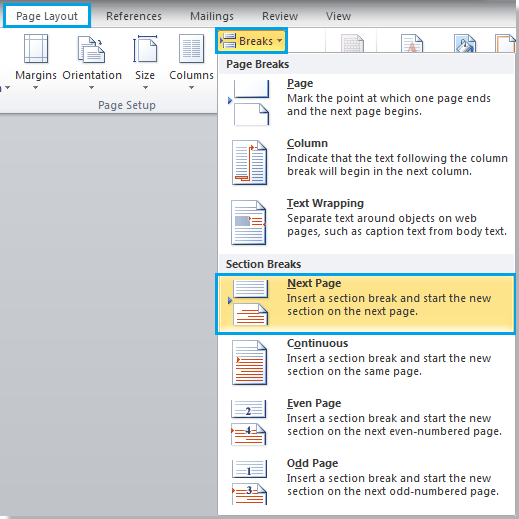
Cam 2. Ailadroddwch gam 1 i fewnosod toriadau adran i ddiwedd pob ystod, yma, rydw i ddim ond yn rhannu'r ddogfen gyfan yn ddwy ystod. Gweler y screenshot:
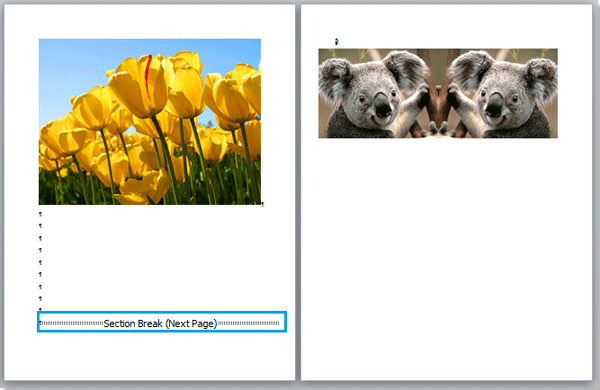
Cam 3. Cliciwch ddwywaith ar ardal uchaf yr ail ystod i ddangos y Pennawd a'r Troedyn, yna cliciwch dylunio a dadgofnod Dolen i Blaenorol. Gweler y screenshot:
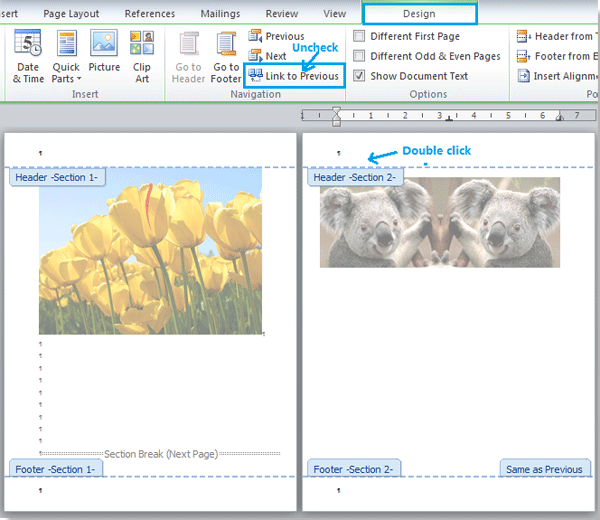
Cam 4. Rhowch y cyrchwr ar ardal uchaf y dudalen gyntaf, a chliciwch Mewnosod > Rhif Tudalen, nodwch fformat sydd ei angen arnoch o'r gwymplen, a mewnosodir rhif y dudalen. Gweler y screenshot:
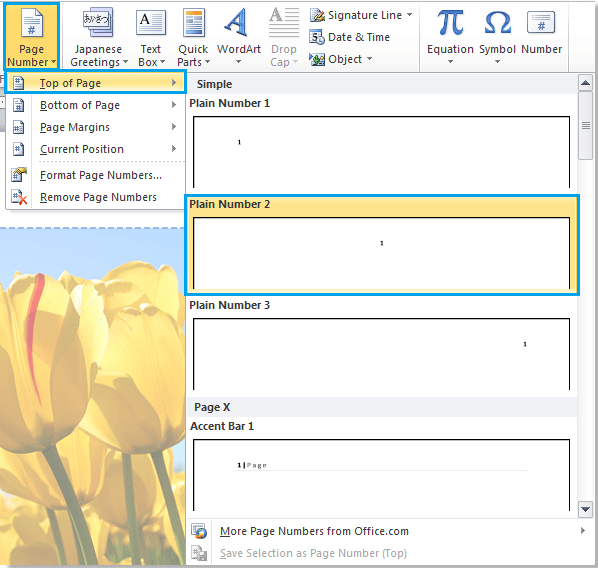
Cam 5. Rhowch y cyrchwr ar ddechrau'r ail adran, a chliciwch Mewnosod > Rhif Tudalen, nodwch fformat arall sydd ei angen arnoch o'r gwymplen.

Gallwch weld bod y gwahanol fformatau o rifau tudalennau yn cael eu mewnosod yn yr ystodau tudalennau. Gweler y screenshot:

Erthyglau cymharol:
- Mewnosod lluniau neu ddelweddau o'r ffeil yn Word
- Mewnosod llun neu ddelwedd o'r sganiwr neu'r camera yn Word
Offer Cynhyrchiant Swyddfa Gorau
Kutools am Word - Dyrchafu Eich Profiad Word gyda Dros 100 Nodweddion Rhyfeddol!
🤖 Cynorthwy-ydd Kutools AI: Trawsnewidiwch eich ysgrifennu gydag AI - Cynhyrchu Cynnwys / Ailysgrifennu Testun / Crynhoi Dogfennau / Ymholwch am Wybodaeth yn seiliedig ar Ddogfen, i gyd o fewn Word
📘 Meistrolaeth Dogfen: Tudalennau Hollti / Uno Dogfennau / Dewis Allforio mewn Fformatau Amrywiol (PDF/TXT/DOC/HTML...) / Trosi swp i PDF / Allforio Tudalennau fel Delweddau / Argraffu Ffeiliau Lluosog ar unwaith...
✏ Golygu Cynnwys: Swp Dod o Hyd i ac Amnewid ar draws Ffeiliau Lluosog / Newid Maint Pob Llun / Trawsosod Rhesi Bwrdd a Cholofnau / Trosi Tabl i Testun...
🧹 Ymdrech Glân: swap i ffwrdd Mannau Ychwanegol / Toriadau Adran / Pob Pennawd / Blychau Testun / hypergysylltiadau / Am fwy o offer tynnu, ewch i'n Dileu Grŵp...
➕ Mewnosodiadau Creadigol: mewnosod Mil o Wahanwyr / Blychau Gwirio / Botymau Radio / Cod QR / Cod Bar / Tabl Llinell Lletraws / Pennawd Hafaliad / Capsiwn Delwedd / Pennawd Tabl / Lluniau Lluosog / Darganfod mwy yn y Mewnosod Grŵp...
🔍 Detholiadau Manwl: pinbwynt tudalennau penodol / tablau / siapiau / paragraffau pennawd / Gwella llywio gyda mwy Dewiswch nodweddion...
⭐ Gwelliannau Seren: Llywiwch yn gyflym i unrhyw leoliad / auto-mewnosod testun ailadroddus / toglo'n ddi-dor rhwng ffenestri dogfennau / 11 Offer Trosi...
